
时间:2020-07-02 18:34:52 来源:www.win10xitong.com 作者:win10
一些网友反应说他在使用win10系统的时候出现了win10打开文件提示windows安全警报如何关闭的情况,不要慌,遇到了win10打开文件提示windows安全警报如何关闭的问题我们要想办法来解决它,要是想自己来解决win10打开文件提示windows安全警报如何关闭的问题,处理这个难题的方法如下:1、在Cortana程序中搜索控制面板。2、点击打开控制面板并搜索“防火墙”就轻而易举的处理好了。下面我们一起来看看非常详细的win10打开文件提示windows安全警报如何关闭的的解决步骤。
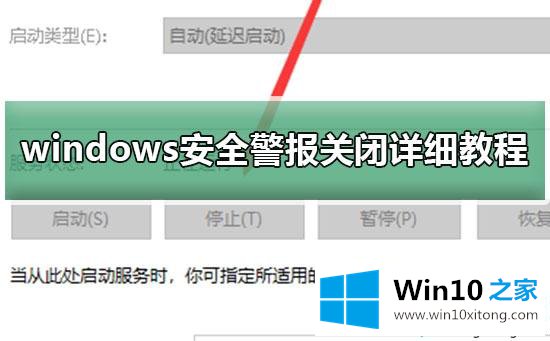
windows安全警报关闭详细教程
方法一:
1、在Cortana程序中搜索控制面板。
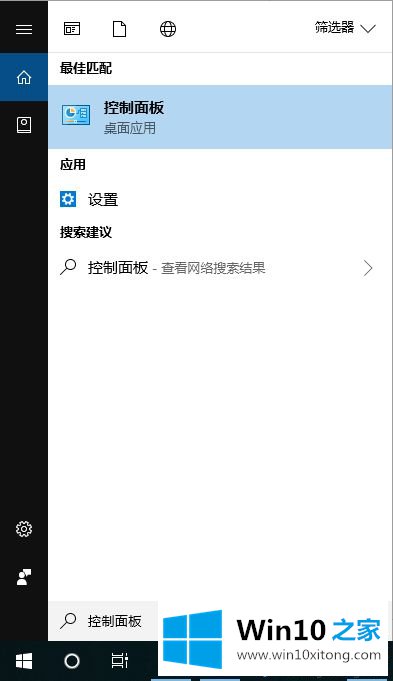
2、点击打开控制面板并搜索“防火墙”
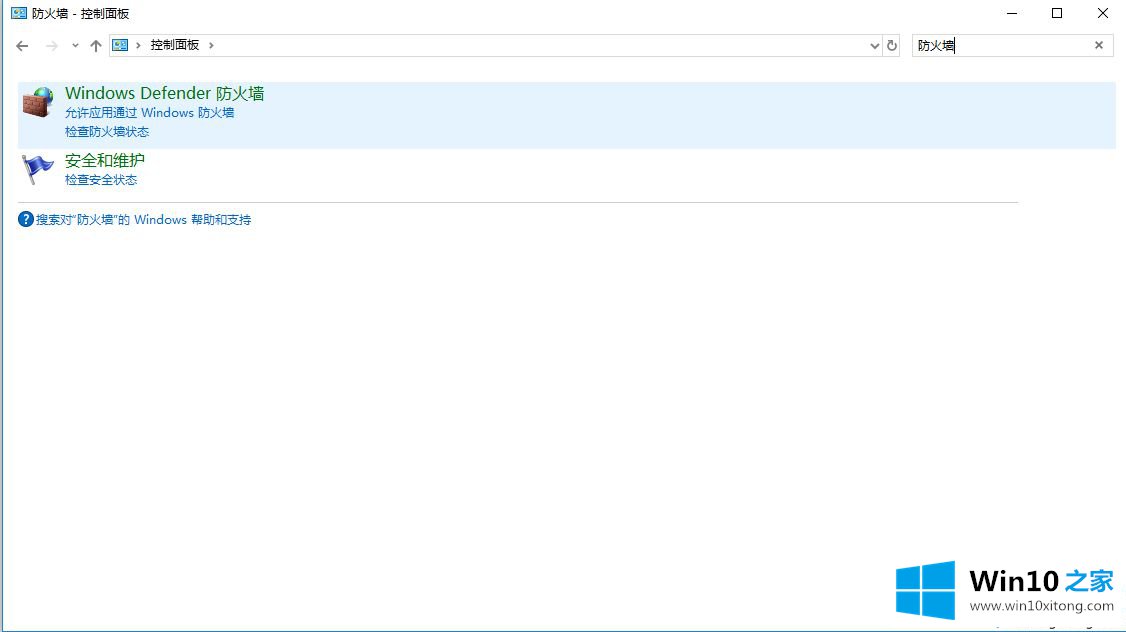
3、单机Windows defender 防火请,之后点击启用或关闭Windows defender 防火墙。
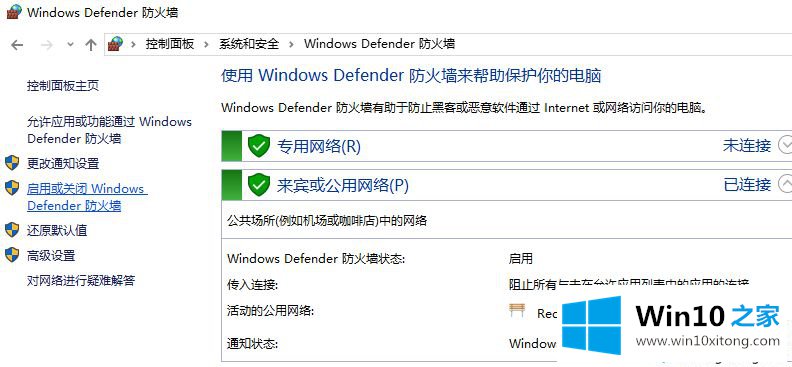
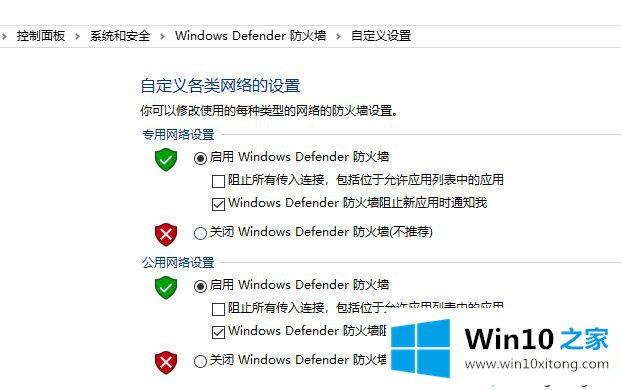
4、取消勾选“防火墙阻止新应用时通知我”后点击确定。
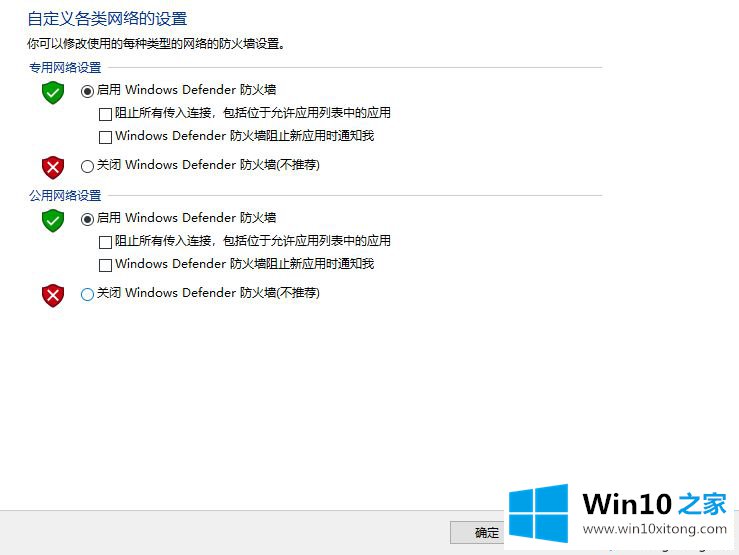
方法二:
1、右键点击桌面左下角的开始按钮,在弹出菜单中选择“运行”菜单项;
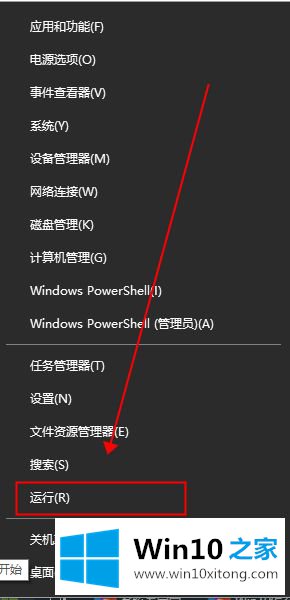
2、接下来在打开的运行窗口中,输入命令services.msc,然后点击确定按钮;
3、在打开的服务窗口中,找到Security Center服务项,在弹出菜单中选择“属性”菜单项;
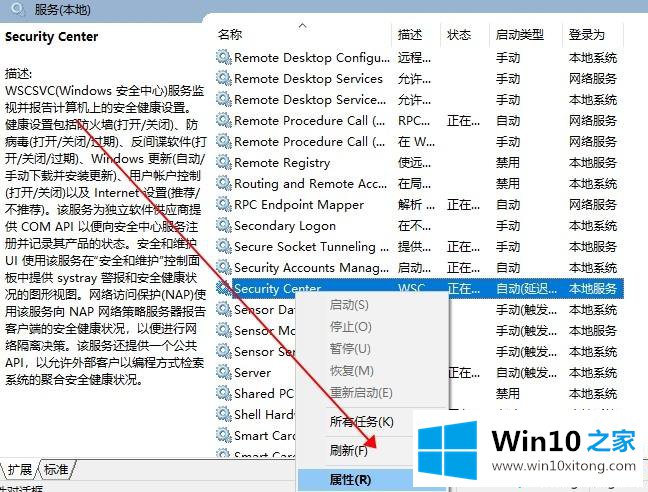
4、在打开的服务项属性窗口中,点击“停止”按钮,停止该服务的运行;
5、接下来再点击“启动类型”菜单项,在弹出的下拉菜单中选择“禁用”菜单项。最后点击确定按钮,这样以后就不会再有安全警告的提示窗口了。
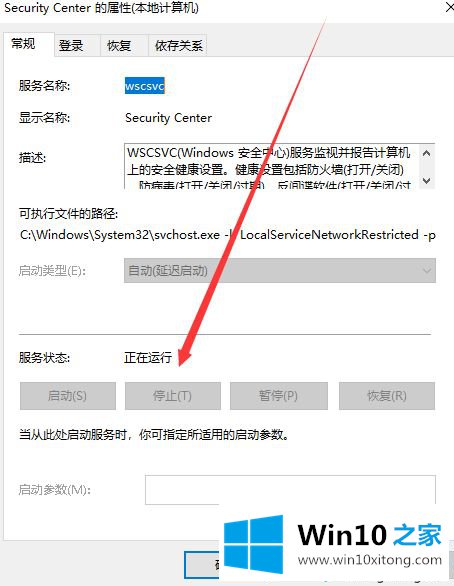
如果你是使用Win10系统的,而且每次打开软件都弹出Windows安全警报的用户,可以按照上面的方法去解决,解决了就永远不会弹出了。
有关win10打开文件提示windows安全警报如何关闭的情况小编在以上的文章中就描述得很明白,只要一步一步操作,大家都能处理。我们很高兴能够在这里把你的问题能够协助解决。